갤럭시 나침반 사용, 보정 방법 2가지 요약 정리
안녕하세요. 유용한 정보를 찾아 제공드리는 짱우이야기입니다. 이번 글에서는 갤럭시 나침반 사용, 보정 방법에 대해서 알아보도록 하겠습니다. 휴대폰으로 나침반을 볼 수 있다는 사실을 알고 계신가요? 최근에는 대부분의 핸드폰에 위치 기능이 제공됨에 따라 나침반 기능 또한 지원되고 있다고 합니다.
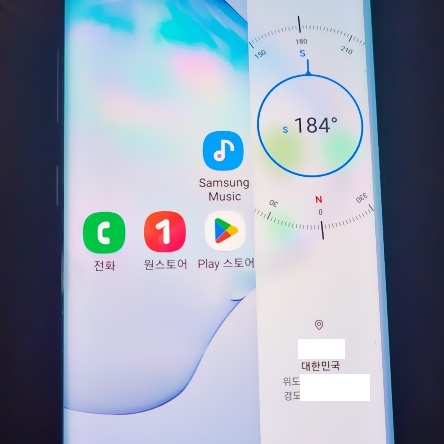
특히 삼성 갤럭시 스마트폰 기종의 경우 엣지 패널이란 기능을 통해 아주 편리하게 나침반을 확인하는 것이 가능합니다. 이 나침반에는 사용자의 위도, 경도 정보가 표시되며, 정확도 향상을 위해 보정 기능 또한 지원하고 있습니다.
이 기능을 잘 설정해 두시고, 사용법을 잘 기억해 두신다면 방향을 확인하고 싶을 때 유용하실 겁니다. 방법 자체는 의외로 간단해서 나이가 많으신 분들도 바로 쉽게 하실 수 있을 겁니다.
갤럭시 나침반 사용 및 설정 방법
나침반이 나오게 하기 위해서는 우선 엣지 패널 기능을 활성화한 뒤 패널 화면에서 나침반이 나오게 설정해 두시면 됩니다. 자세한 방법은 아래에서 세세하게 다루도록 하겠습니다.
- 엣지 패널 활성화 및 설정하기
- 갤럭시 나침반 띄우기
1. 엣지 패널 활성화 및 설정하기
1.1 설정 앱 누르기
먼저 안드로이드 갤럭시의 기본 [설정] 앱을 터치해 주시기 바랍니다.
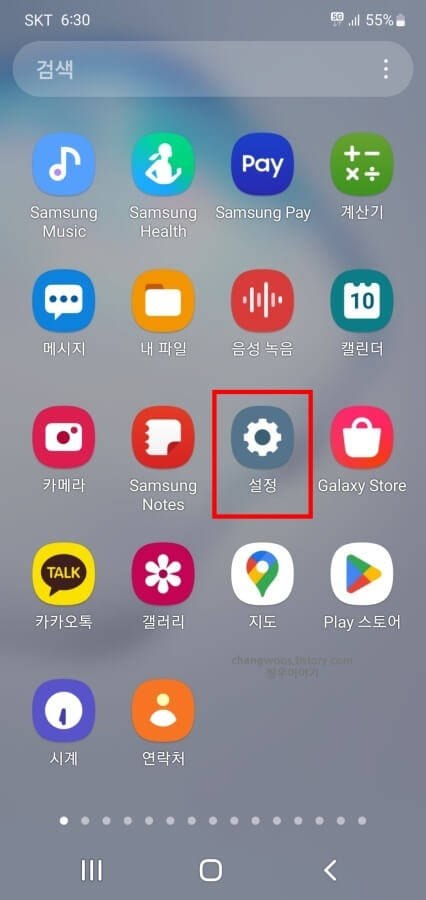
1.2 디스플레이 목록 터치
그리고 [디스플레이] 목록을 찾아 터치해 줍니다.
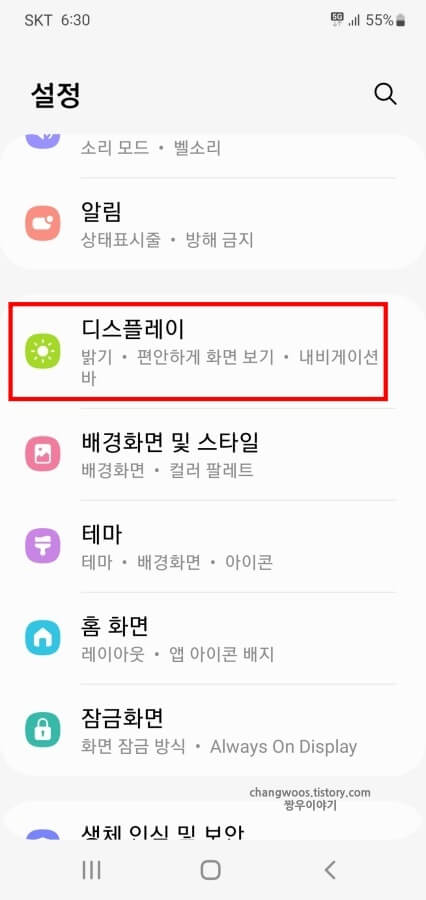
1.3 Edge 패널 메뉴 누르기
그리고 [Edge 패널] 메뉴의 활성화 버튼을 눌러 켜주신 후 해당 메뉴의 이름 부분을 눌러 줍니다.
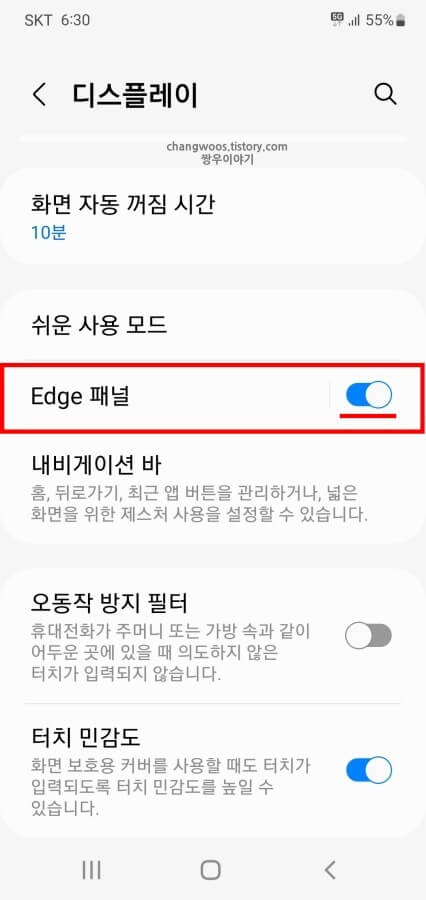
1.4 패널 목록 터치
다음으로 스크롤을 아래로 조금 내리신 후 [패널] 목록을 터치합니다.
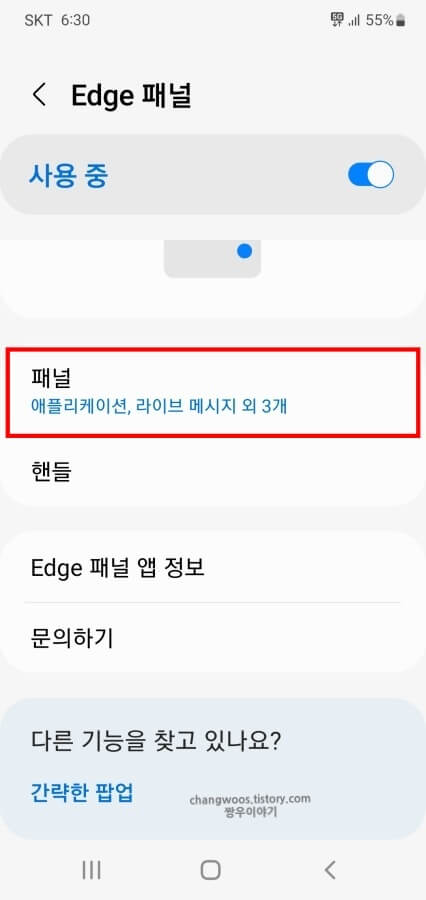
1.5 도구 메뉴 체크하기
다음으로 [도구] 항목을 눌러서 아래 사진처럼 파란색으로 체크해 주시기 바랍니다. 이 부분이 체크되어 있어야 나침반을 보시는 것이 가능합니다.
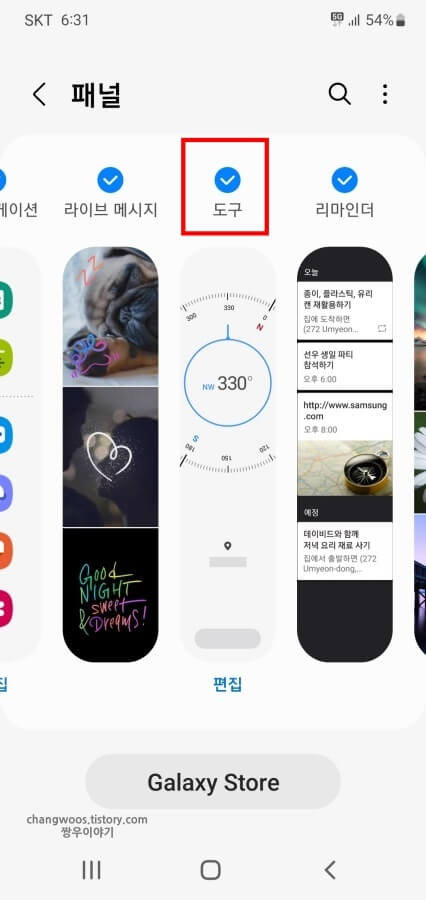
2. 갤럭시 나침반 띄우기
이제 나침반을 패널 위에 띄워보도록 하겠습니다.
2.1 패널 드래그
스마트폰 화면에 위치한 [엣지 패널]을 찾아주신 후 오른쪽 또는 왼쪽으로 쓸어 줍니다. 참고로 엣지 패널은 아래 사진처럼 끝 부분에 가느다란 선 같은 것으로 생겼습니다.
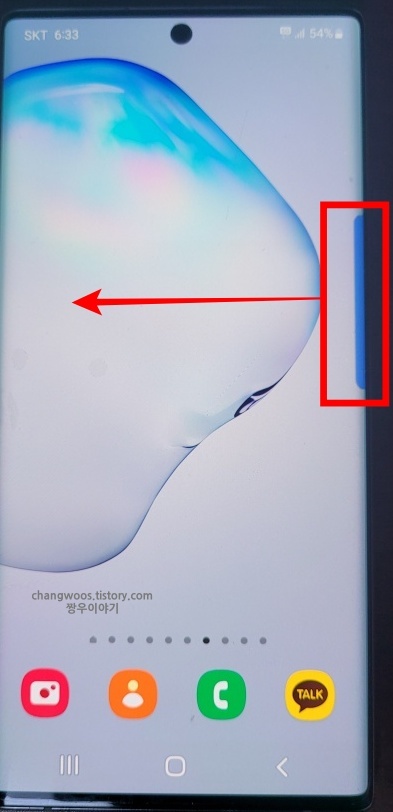
2.2 화면 전환하기
그러면 임의의 패널 기능이 하나 보이실 건데요. 여기서 손가락으로 드래그해서 나침반 화면을 찾아 주시면 됩니다.
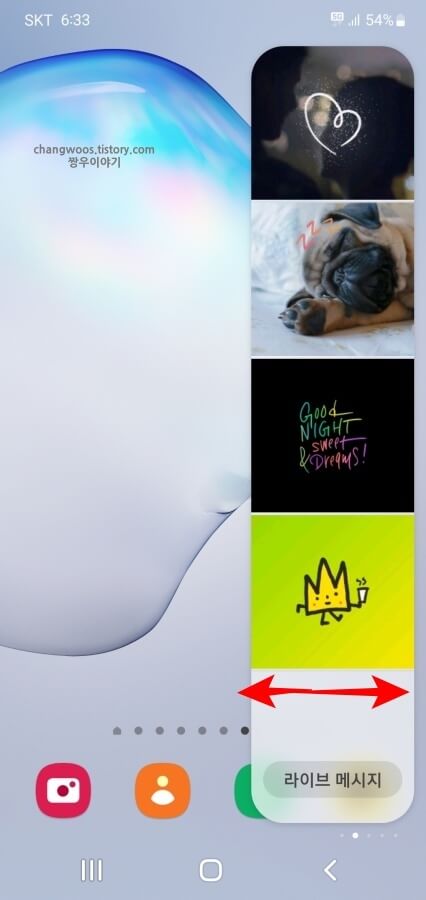
2.3 상세설정 버튼 터치
아래 사진처럼 나침반 화면을 찾으신 분들은 위도와 경도 표시를 위해 위치 기능을 켜주셔야 합니다. 하단의 [상세설정] 버튼을 눌러 주시기 바랍니다. 혹시 이 버튼이 없고 위도, 경도 정보가 표시되어 있다면 굳이 위치 기능을 다시 켜시지 않아도 됩니다.
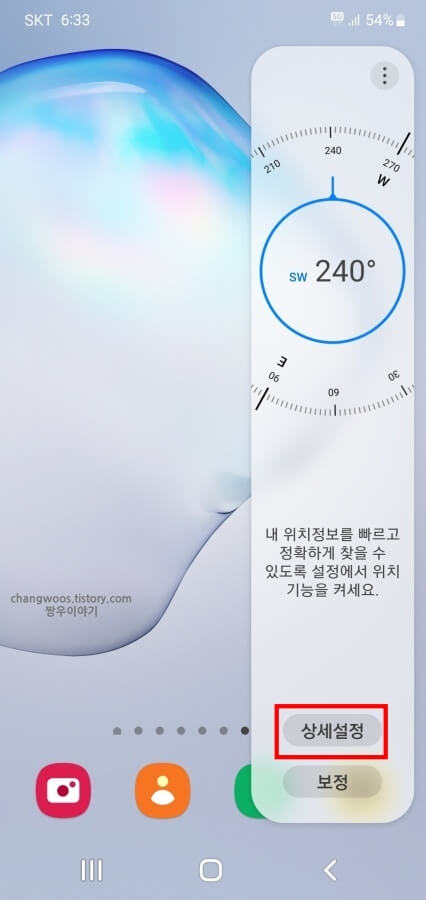
2.4 활성화 버튼 켜기
상세설정 버튼을 누르면 아래와 같은 화면이 나오게 되는데요. 여기서 우측 상단에 위치한 [활성화 버튼]을 터치해 파란색으로 켜시면 됩니다.
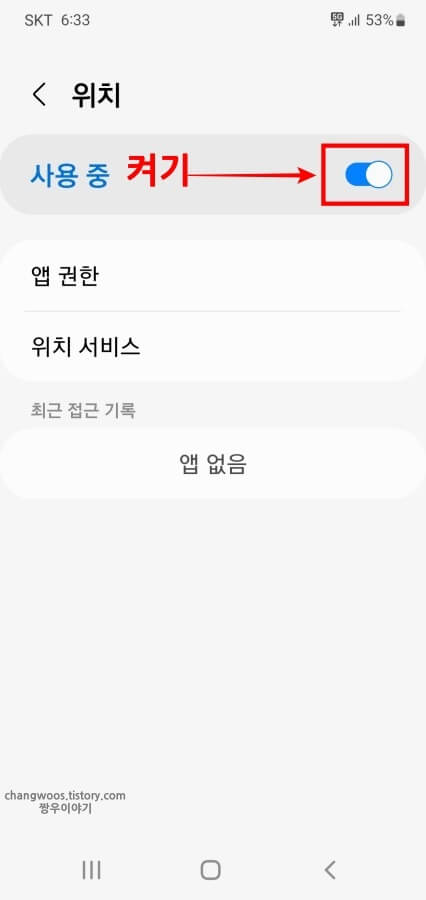
2.5 패널 다시 드래그
이제 위치 기능을 켜신 분들은 휴대폰 화면의 [엣지 패널]을 다시 쓸어주시기 바랍니다.
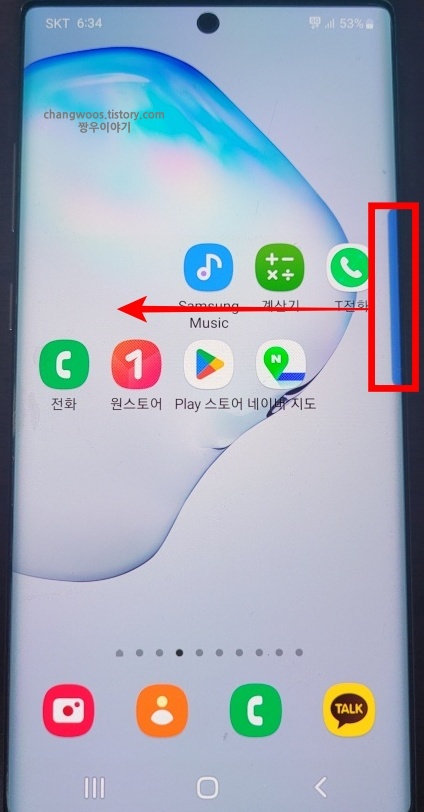
2.6 나침반 확인
그러면 아래와 같이 완전한 나침반이 표시되는 것을 확인하실 수 있습니다. 현재 내가 위치하고 있는 위도, 경도가 표시되어 있고, 동/서/남/북 정보도 보실 수 있습니다.
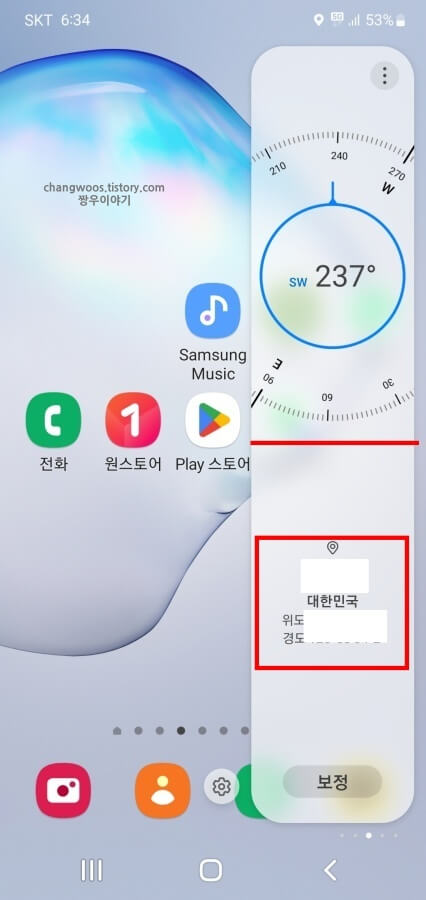
갤럭시 나침반 보정 방법
혹시 헷갈리시는 분들을 위해 보정 방법까지 따로 알려드리도록 하겠습니다. 위의 방법에서 그대로 이어서 진행하시면 됩니다.
1. 나침반 화면 다시 들어오기
2. 보정 버튼 누르기
일단 위의 방법을 참고하여 나침반 패널로 다시 들어와 주시기 바랍니다. 그리고 화면 하단에 위치한 [보정] 버튼을 눌러 줍니다.
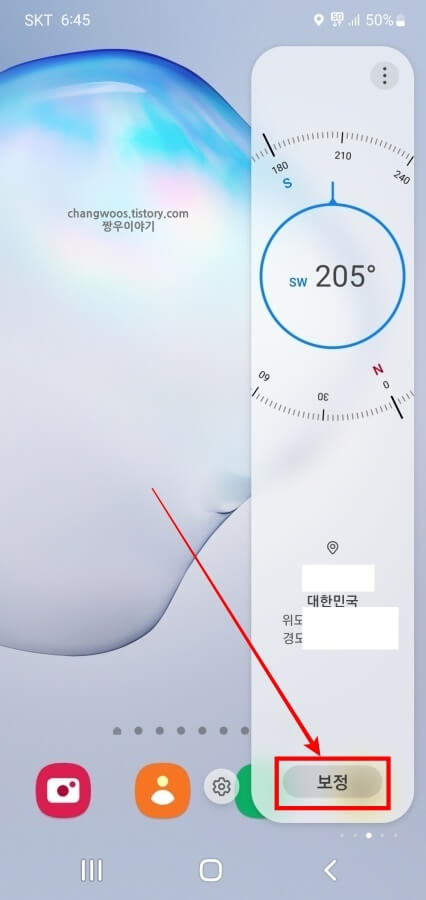
3. 휴대폰 움직이기
그리고 휴대폰을 패널이 설명하는 대로 여러 방향으로 움직이시면 보정이 완료됩니다. 보정이 끝나게 되면 자동으로 나침반이 다시 띄워지게 됩니다.
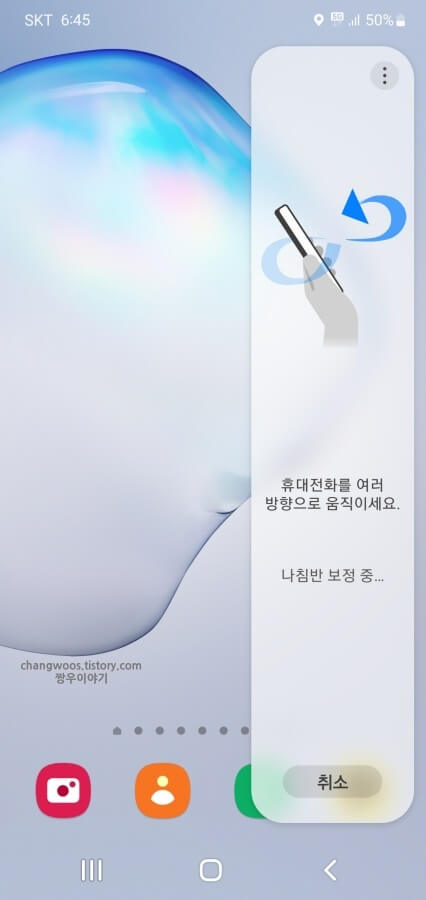
맺음말
지금까지 갤럭시 나침반 사용법, 보정 방법에 대해서 알아보았습니다. 혹시 엣지 패널이나 위치 기능이 지원되지 않으시는 분들은 Play 스토어 앱에 들어가 나침반 어플을 따로 설치해 사용하시면 될 거 같습니다. 하지만 대부분 지원되기 때문에 그럴 일은 거의 없을 거 같네요. 혹여나 안 되는 부분이 있는 분들은 댓글로 남겨주시면 감사하겠습니다.





